Bienvenue
Bienvenue dans l’univers Dell
- Passer des commandes rapidement et facilement
- Afficher les commandes et suivre l’état de votre expédition
- Profitez de récompenses et de remises réservées aux membres
- Créez et accédez à une liste de vos produits
- Gérer vos sites, vos produits et vos contacts au niveau des produits Dell EMC à l’aide de la rubrique Gestion des informations de l’entreprise.
Numéro d’article: 000130129
Cómo habilitar el registro de depuración del control web y el firewall del cliente de Dell Endpoint Security Suite Enterprise
Résumé: El registro de depuración para el control web y el firewall del cliente de Dell Endpoint Security Suite se puede habilitar mediante estas instrucciones.
Contenu de l’article
Symptômes
- Desde mayo de 2022, Dell Endpoint Security Suite Enterprise alcanzó el final de su período de mantenimiento. Dell ya no actualizará este producto y sus artículos.
- Desde enero del 2019, Dell Endpoint Security Suite Pro alcanzó el final de su período de mantenimiento. Dell ya no actualizará este producto y sus artículos.
- Para obtener más información, consulte la Política del ciclo de vida útil del producto (fin del soporte y fin de la vida útil) para Dell Data Security. Si tiene preguntas sobre artículos alternativos, comuníquese con el equipo de ventas o al correo endpointsecurity@dell.com.
- Consulte Endpoint Security para obtener información adicional acerca de los productos actuales.
En este artículo, se describe cómo habilitar el registro de depuración para solucionar problemas de las funciones del control web y el firewall del cliente de Dell Endpoint Security Enterprise.
Productos afectados:
- Dell Endpoint Security Suite Enterprise
- Dell Endpoint Security Suite Pro
Cause
No corresponde
Résolution
Para ayudar a Dell a identificar el problema más rápidamente, Dell Technologies recomienda habilitar el detalle (registro de depuración) y luego reproducir el problema antes de recopilar registros.
- En un navegador web, vaya a la consola de administración de Dell Data Security en https://servername.company.com:8443/webui.
- El ejemplo servername.company.com puede diferir del DNS del servidor en su entorno.
- El puerto, 8443, puede diferir del puerto de la consola de administración remota de su entorno.
- Inicie sesión en la consola de administración de Dell Data Security.
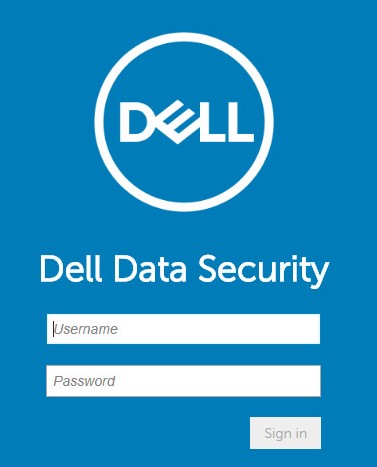
- En el menú de la izquierda, expanda Populations y, a continuación, haga clic en Endpoints.
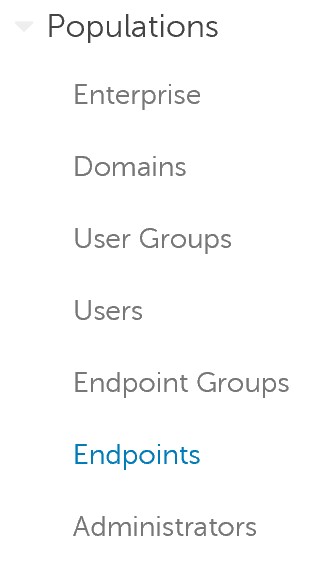
- Haga clic en el nombre de host afectado.
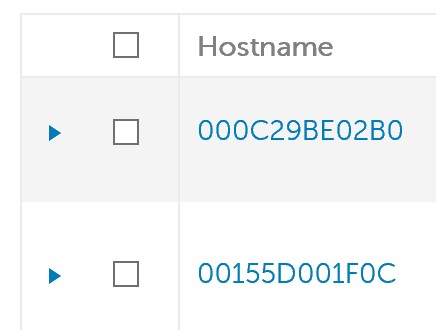
- En Threat Prevention, haga clic en Protection Settings.
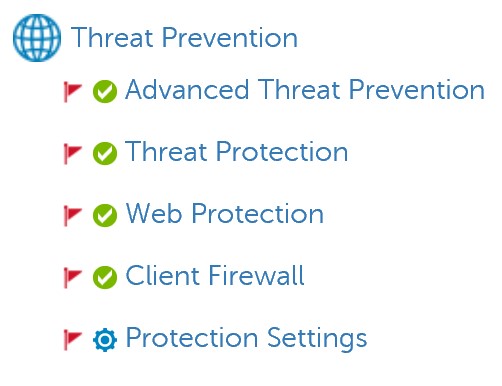
- Compruebe Debug Logging for Web Protection y Debug Logging for Client Firewall.

- En la esquina superior derecha, haga clic en Guardar.

- Confirme el cambio de política.
- Para obtener más información, consulte Cómo confirmar políticas para servidores Dell Data Security.
- El nombre de host recibe la política actualizada en el próximo registro.
- Reproduzca el problema en el nombre de host afectado (Paso 4).
Para comunicarse con el equipo de soporte, consulte los números de teléfono de soporte internacionales de Dell Data Security.
Vaya a TechDirect para generar una solicitud de soporte técnico en línea.
Para obtener información y recursos adicionales, únase al foro de la comunidad de seguridad de Dell.
Informations supplémentaires
Vidéos
Propriétés de l’article
Produit concerné
Dell Endpoint Security Suite Pro, Dell Endpoint Security Suite Enterprise
Dernière date de publication
03 nov. 2023
Version
10
Type d’article
Solution